小编处理win8系统插入耳机后有电流声的步骤??
很多对电脑不太懂的朋友留言询win8系统插入耳机后有电流声的问题如何解决,虽然win8系统插入耳机后有电流声处理起来不是很难,可是网上众多朋友还不知道怎么处理,小编今天希望大家学习到的是win8系统插入耳机后有电流声比较容易操作的方法。你只用依照按照 1、右击任务栏声音图标,点击选择菜单中的“播放设备”。 2、在声音窗口播放选项卡下,,点击选中扬声器后,点击底部“属性”。的步骤即可,还有不知道win8系统插入耳机后有电流声么解决的朋友赶快来学习一下吧!
原因分析:
这种情况最后发现是因为播放设备和录音设备设置不当导致。
解决方法:
1、右击任务栏声音图标,点击选择菜单中的“播放设备”。
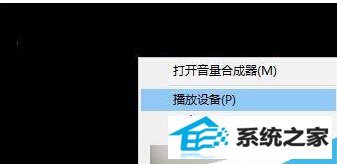
2、在声音窗口播放选项卡下,,点击选中扬声器后,点击底部“属性”。

3、在扬声器属性窗口,点击切换到“级别”,然后将麦克风平衡,设置为0,然后点击确定。
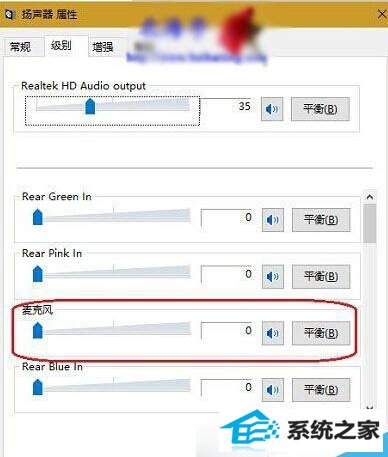
4、返回声音对话框,点击切换到“录制”选项卡,点击选中“麦克风”,同样点击“属性”。
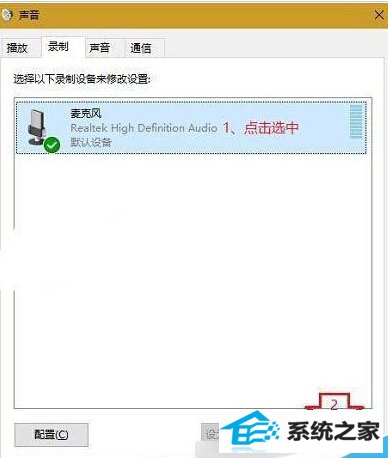
5、在麦克风属性窗口,点击切换到“级别”,将“麦克风加强”设置成0后,点击底部“确定”。
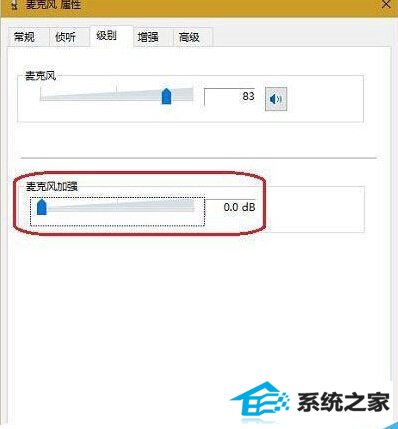
以上就是小编带来的win8插入耳机后有电流声怎么办 耳机有电流声解决方法,希望对大家有所帮助!
